Comment sauvegarder un site Web WordPress gratuitement
Publié: 2020-06-20
Si vous avez créé un site Web, vous savez combien de temps le processus peut prendre. Il faut du temps pour apprendre la plateforme WordPress et comment tous les plugins vont interagir les uns avec les autres. Une fois que vous avez votre site Web comme vous le souhaitez, l'essentiel est de sauvegarder votre travail. C'est là qu'une sauvegarde peut être utile.
Une enquête a récemment révélé que près de la moitié des utilisateurs ne font pas de sauvegardes pour leur site selon un calendrier quelconque. Si votre site tombe en panne, cela représentera beaucoup de travail perdu et de temps supplémentaire passé à essayer de trouver les documents que vous devez télécharger à nouveau. Les gens sous-estiment le nombre de choses qui peuvent mal tourner avec un site.
Nous utilisons UpdraftPlus dans ce tutoriel pour effectuer des sauvegardes gratuites. Vous pouvez le télécharger gratuitement.
Erreurs fréquentes
La plupart des personnes qui gèrent un site Web ne sont pas techniquement averties. Ils n'ont pas conçu le site à partir de zéro et ils n'ont qu'une compréhension de base du code HTML qui a été utilisé pour afficher le site. Une fois que vous commencez à vous aventurer dans le monde des formulaires et des cartes interactives sur le site, encore moins de personnes comprendront le code impliqué.
En réalité, les sites Web ont généralement besoin de plusieurs personnes pour créer quelque chose de remarquable. Le codage en JavaScript est une compétence tandis que la conception Web et les graphiques sont complètement séparés de la programmation. Si vous allez dans votre code HTML pour essayer de corriger une fonction et que quelque chose ne va pas, comment pouvez-vous récupérer ? Cela peut prendre des heures pour passer au peigne fin votre code pour comprendre ce qui ne va pas.
Gardez également à l'esprit que les pirates sont toujours à la recherche de cibles vulnérables. C'est une autre raison de vous assurer que vous avez une sauvegarde prête à l'emploi. Un tiers des sites ciblés par les pirates sont de petites entreprises. Ils recherchent généralement des informations financières et également un moyen de diffuser du spam. Les sauvegardes garantissent que vous ne serez pas victime des pirates pendant longtemps.
Une solution de sauvegarde
UpdraftPlus est une excellente solution si vous cherchez un moyen rapide de sauvegarder votre site. C'est une solution tout-en-un, donc si vous obtenez UpdraftPlus, vous n'aurez pas à vous soucier d'obtenir des plugins supplémentaires pour vous aider à conserver des copies de votre travail.
Les sauvegardes peuvent être envoyées vers le cloud, enregistrées sur un périphérique de stockage ou simplement déplacées vers le bureau d'un autre ordinateur. Lorsque vous devez remplacer des éléments, les fichiers et bases de données WordPress reviendront en un seul clic. Il est très facile à comprendre et simple à utiliser l'interface.
Lorsque vous obtenez le plugin principal, vous serez prêt pour les fonctionnalités avancées qui incluent la migration et également le clonage. Peut-être avez-vous un ami qui aime le look ou le thème que vous avez utilisé sur un site particulier. Clonez le site, puis envoyez-leur la copie. Ils peuvent facilement manipuler le clone à leur guise et obtenir un superbe look avec moins de travail.
La migration sera également simple. Si vous devez changer d'hôte parce que le coût a trop augmenté, le processus est beaucoup plus simple lorsque vous disposez d'une sauvegarde qui peut prendre effet en cas de problème. Ne restez pas avec un hôte médiocre simplement parce qu'il sera difficile de migrer !
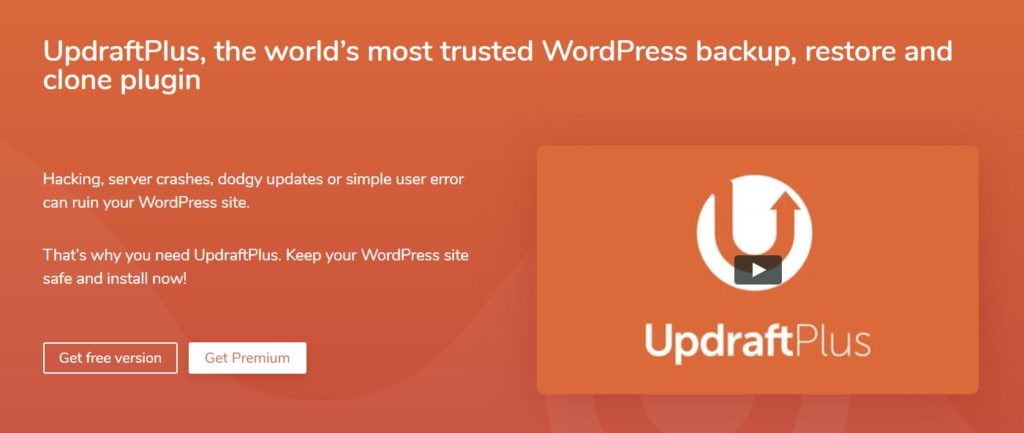
Comment créer une sauvegarde
Si vous pensez qu'il sera difficile d'apprendre à faire des sauvegardes, suivez simplement ce guide. Tout d'abord, cliquez sur l'image ci-dessus pour visiter UpdraftPlus et télécharger le plugin. Une fois qu'il apparaît, appuyez sur le bouton de téléchargement et installez-le sur votre site Web WordPress. Une fois cela fait, activez votre nouveau plugin pour commencer.
Maintenant que vous avez UpdraftPlus gratuitement, il est temps de faire votre première sauvegarde. Vous devriez voir un écran qui ressemble à ceci.
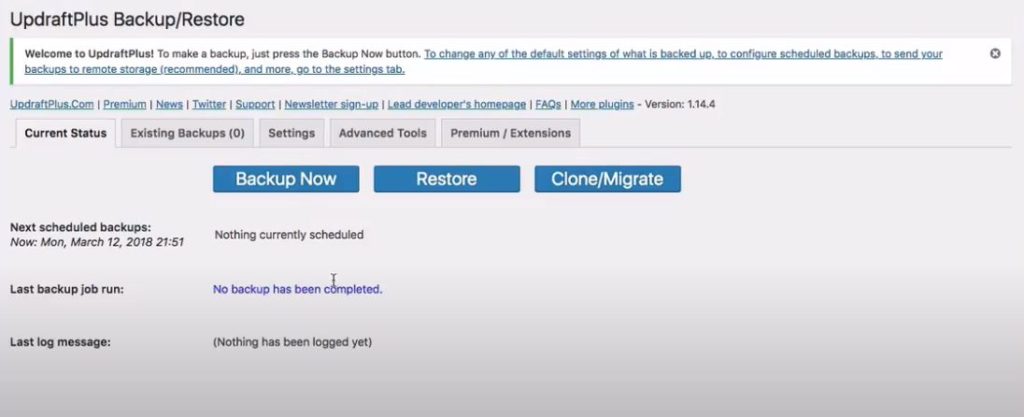
Comme vous pouvez le voir, le plugin n'est pas compliqué. Vous avez vos trois options principales. Ce sont Sauvegarder maintenant, Restaurer, puis Cloner/Migrer. Jetons un coup d'œil au premier bouton Sauvegarder maintenant.
Sauvegarder maintenant
Si vous êtes un nouvel utilisateur et que vous n'avez pas de sauvegardes, ce sera la première chose à faire. Une fois que vous avez créé et enregistré plusieurs sauvegardes, vous pouvez commencer à envisager la migration et le clonage. Avant de pouvoir configurer votre sauvegarde, cliquez sur l'onglet Paramètres. Avec les paramètres, vous déciderez quand et comment vous sauvegarderez.
Réglages
Ici, dans les paramètres, vous verrez de nombreuses options différentes. Souhaitez-vous effectuer des sauvegardes manuelles ou les programmer automatiquement ? C'est une bonne idée de faire un bon mélange des deux.
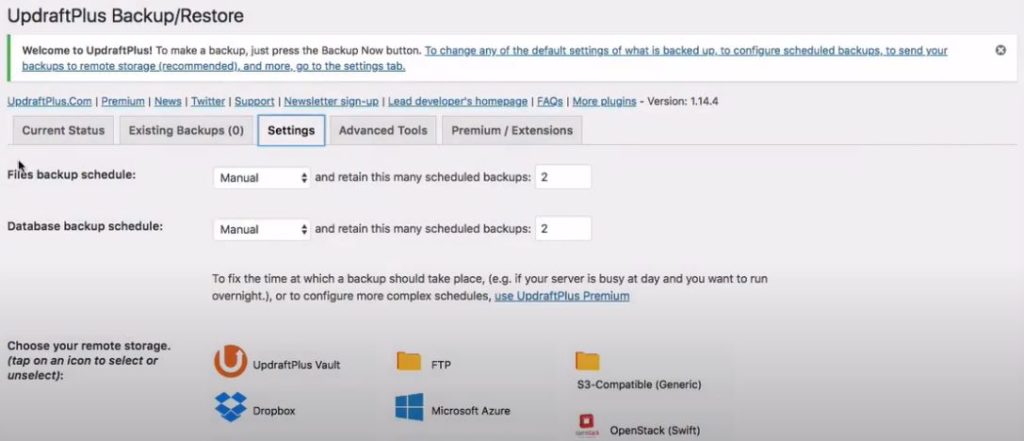
Avec votre calendrier de sauvegarde, il peut être aussi régulier que vous le souhaitez. Plusieurs fois, cela dépend de combien vous mettez vraiment à jour votre site. Si vous apportez des modifications minimes et que la page est statique, planifiez une sauvegarde pour chaque semaine. De cette façon, vous avez toujours une copie récente de votre travail.

Pour les sites Web qui sont mis à jour plusieurs fois par jour, vous souhaiterez planifier des sauvegardes qui correspondent à cela. Un exemple serait une sauvegarde au milieu de la journée de travail, puis une seconde la nuit pour capturer tout ce qui a été fait ce jour-là.
Assurez-vous également que vous planifiez la sauvegarde de la base de données en synchronisation avec votre sauvegarde de fichiers. Si vous avez une boutique en ligne, il est important que votre base de données soit mise à jour. La perte de vos bases de données pourrait signifier la perte de toutes ces informations sur les produits ou des informations des clients.
Le bon moment pour sauvegarder
Considérez également l'heure de la journée à laquelle vous allez sauvegarder. Votre serveur est-il occupé pendant une certaine période ? Si vous avez un afflux important de clients dès le matin à l'ouverture, retardez votre sauvegarde pour qu'elle se produise vers le déjeuner. Si votre clientèle la plus importante se trouve en Inde, assurez-vous que les sauvegardes ne se produisent pas pendant les heures d'ouverture des magasins en Inde.
Une sauvegarde ralentira le serveur et pourrait avoir un impact sur les performances. En fonction de la quantité copiée, vous ne voulez pas que les clients remarquent une différence de service lorsque vous effectuez votre sauvegarde. Pour une entreprise basée aux États-Unis, il serait simple de définir l'heure de mise à jour à minuit lorsque la plupart de vos visiteurs seront endormis. UpdraftPlus rend cela facile à faire et vous avez votre nouvelle copie planifiée en quelques clics.
Où allez-vous enregistrer les informations ?
Maintenant que vous avez vu à quel point il est facile de se configurer pour des sauvegardes automatiques, vous devrez décider comment vous allez enregistrer les fichiers. Utiliserez-vous FTP ou File Transfer Protocol ? Cela pourrait l'envoyer vers un autre serveur où il peut être stocké pour plus tard.
Dropbox est un autre programme courant que beaucoup aiment utiliser et le service est gratuit jusqu'à une certaine quantité de stockage. Essayez le service avec UpdraftPlus et voyez si votre site Web est suffisamment petit pour profiter de la version gratuite.
Pour les sites Web plus importants, ils voudront envisager d'utiliser le service Google Cloud ou Amazon S3. De nombreuses entreprises connaissent ces services, vous n'aurez donc pas besoin de créer de nouveaux comptes ou d'apprendre un nouvel ensemble de commandes lorsque vous utiliserez ces services populaires.
AmazonS3
Si vous optez pour Amazon S3, vous bénéficierez de nombreux avantages différents. S3 évolue avec vous. Si votre site Web commence soudainement à se développer considérablement à mesure que vous ajoutez des vidéos et des images, S3 peut évoluer avec vous. Cela peut se produire lorsqu'un site Web d'entreprise commence vraiment à décoller et que vous ajoutez de nombreux nouveaux produits.
En quelques clics de souris, vous pouvez personnaliser S3 afin d'augmenter les performances de lecture et d'écriture de leurs serveurs. Gardez à l'esprit qu'Amazon S3 est la plus grande infrastructure cloud au monde. Avec ce genre d'expérience, ils s'occuperont de vos sauvegardes sans problème ni souci de corruption de la sauvegarde.
Ces services cloud sont-ils sécurisés ?
Vous pouvez avoir des informations très précieuses sur votre site Web dont vous souhaitez vous assurer qu'elles restent sécurisées. Est-il sûr d'utiliser des services cloud pour votre sauvegarde ? Pouvez-vous faire confiance à Google Cloud et Amazon S3 ? Bien qu'il existe de nombreuses entreprises différentes qui proposent un stockage en nuage, celles-ci sont parmi les plus importantes au monde et jouissent de la meilleure réputation.
S3 est sécurisé et ils peuvent vous offrir une solution de récupération robuste si les choses se passent pour vous. Amazon s'assure qu'ils sont toujours à la pointe des nouvelles technologies pour s'assurer que les pirates ne pourront pas pénétrer dans leurs serveurs et capturer les données que vous téléchargez. Ceci est important avec tant de hacks de haut niveau qui se sont produits ces dernières années.
Sauvegardes des e-mails
Si vous ne vous sentez pas à l'aise avec les services Cloud pour votre sauvegarde, vous pouvez également essayer d'envoyer la sauvegarde par e-mail. Il est facile de configurer votre UpdraftPlus pour envoyer simplement les sauvegardes à une adresse e-mail que vous contrôlez. Si vous avez le moindre doute que les services cloud conviendront à votre entreprise, l'envoi des copies à votre propre adresse e-mail vous donnera le contrôle et vous donnera plus d'options pour migrer et cloner des choses plus tard.
Enregistrement de votre sauvegarde
Maintenant que vous avez configuré les bonnes options, enregistrez vos paramètres et revenez à l'écran principal. Ce bouton que vous avez vu qui indique que vous pouvez cliquer sur Sauvegarder maintenant et vous pouvez regarder pendant qu'il crée une sauvegarde complète du site Web, puis l'envoie à votre option de stockage. C'est aussi simple que ça !
Revenez sans cesse à Superb Themes pour en savoir plus sur le monde des sauvegardes et des critiques de logiciels !
Nous utilisons UpdraftPlus dans ce tutoriel pour effectuer des sauvegardes gratuites. Vous pouvez le télécharger gratuitement.
